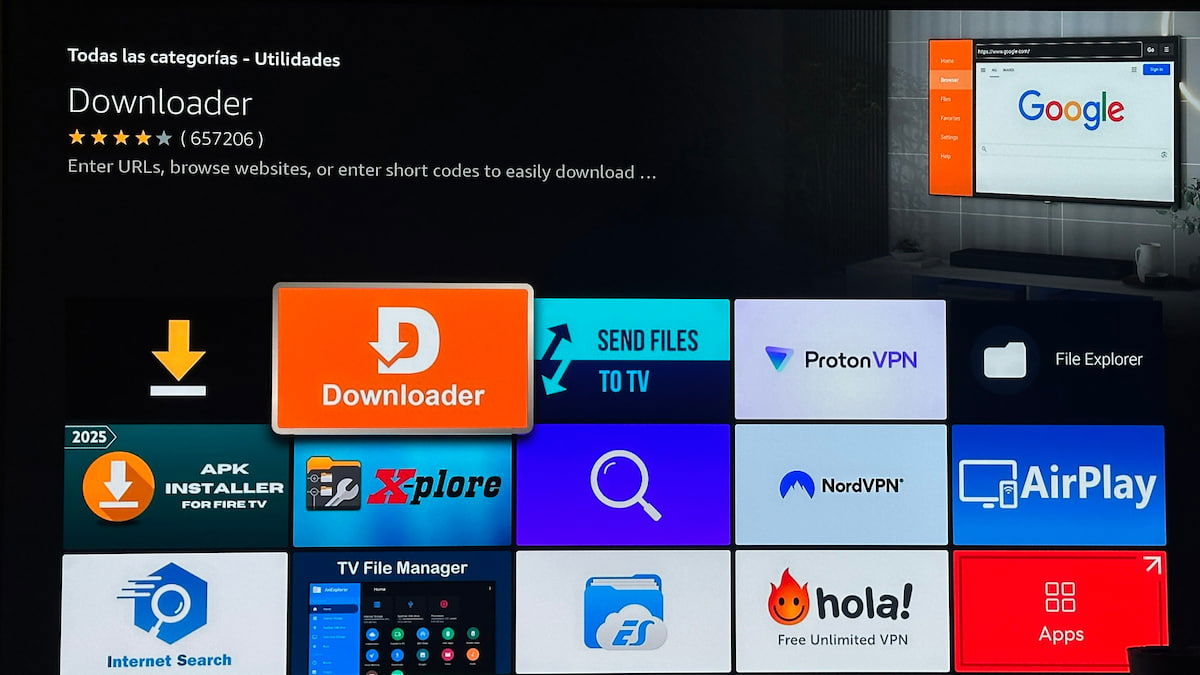Vale, si has llegado hasta aquí probablemente estés dando vueltas como loco buscando la famosa app “Downloader” en tu Fire TV… y no aparece por ningún lado. Ya te has metido en la lupa, has escrito “Downloader”, has probado incluso con el comando de voz diciendo “abre Downloader” y… nada. Como si la app se la hubiese tragado la tierra. Pero no te preocupes, no eres el único.
Este es un problema que está afectando especialmente a usuarios de España, y no, no es que estés haciendo algo mal tú. Incluso el propio desarrollador de la app ha contactado con Amazon porque, según él, recibe correos todos los días de usuarios españoles que están igual que tú: no encuentran Downloader por ningún lado. Y la respuesta que le han dado desde Amazon ha sido poco menos que “todo funciona bien”. Spoiler: no, no funciona bien.
Pero lo importante es que tenemos varias formas de instalar Downloader aunque no aparezca en la búsqueda, y lo mejor es que no necesitas ser ningún experto para hacerlo. Vamos a explicarte paso a paso (y sin rodeos) qué hacer para poder instalarla y seguir usando tu Fire TV Stick como Dios manda.
Cómo instalar Downloader si no te aparece en la búsqueda en Fire TV
Método 1: Búscala desde la categoría “Utilidades” de la Appstore
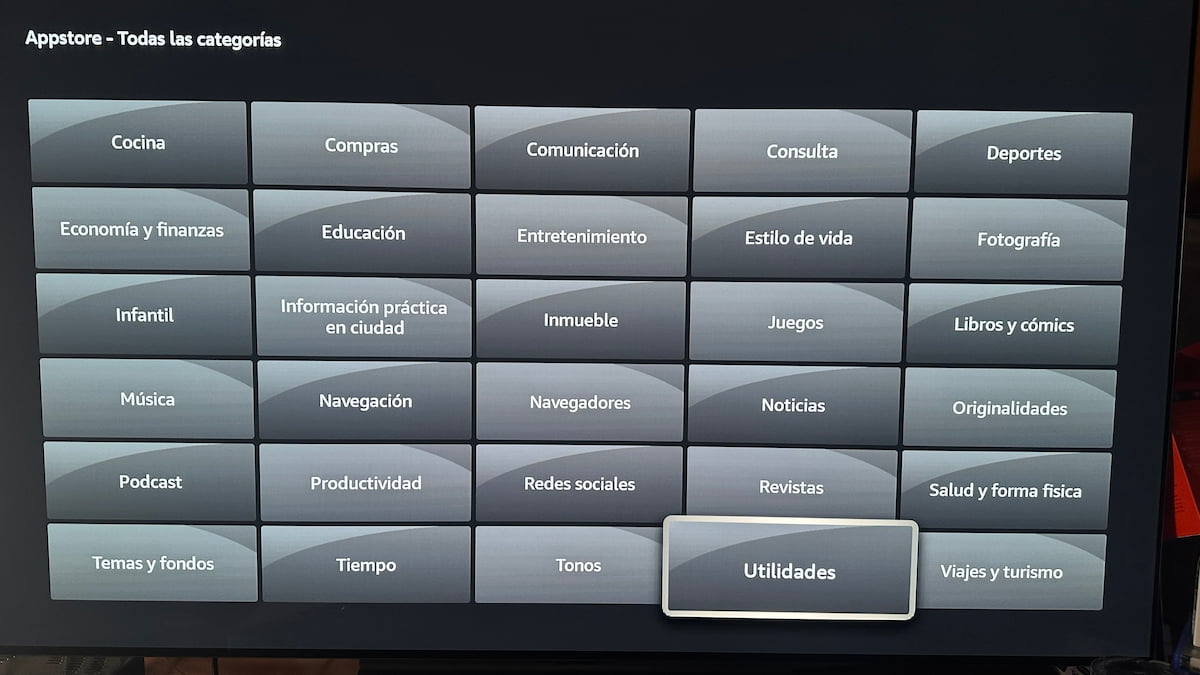
Este es uno de los métodos más directos y fiables. Lo primero que tienes que hacer es abrir la aplicación “Appstore” en tu Fire TV. Si no sabes dónde está, puedes buscarla dentro del menú de tus aplicaciones o simplemente usar el micrófono del mando diciendo “abrir Appstore”. Una vez dentro de la tienda de aplicaciones, busca una pestaña o sección llamada “Todas las categorías” (en algunos dispositivos puede aparecer en inglés como “All Categories”).
Dentro de esa lista de categorías, selecciona la que dice “Utilidades” o “Utilities”. Ahora solo tienes que moverte por esa sección, bajar un poco, y verás que entre todas las apps disponibles aparece Downloader. En cuanto la veas, selecciónala y dale a instalar.
Es importante que tengas el Fire TV conectado a internet y actualizado. Si ves que no aparece ni con este método, prueba a reiniciar el dispositivo. A veces un simple reinicio hace milagros.
Método 2: Usa la sección de “Otros clientes también han comprado”
Este truco es menos conocido, pero funciona muy bien. La idea es que muchas veces, cuando entras en la página de una aplicación dentro de la Appstore, más abajo te aparece una sección con apps relacionadas que otros usuarios también han descargado. Pues bien, Downloader suele aparecer ahí si entras a ver apps que tengan algo que ver con ella.
Lo que tienes que hacer es buscar alguna app como Bookmarker, Developer Options, VLC Media Player o Emby. Puedes usar la función de búsqueda del Fire TV para escribir el nombre de una de esas apps. Cuando entres en la ficha de la aplicación, baja hasta el final de la pantalla y verás una sección con recomendaciones, que normalmente lleva el título “Otros clientes también han comprado” o algo similar.
En esa lista de recomendaciones, si tienes suerte, debería aparecerte la app Downloader. Si es así, simplemente haz clic sobre ella y dale a instalar como cualquier otra app. Este método puede parecer un poco rebuscado, pero créeme, muchas veces funciona cuando el método anterior no da resultado.
Método 3: Instálala directamente desde la web de Amazon
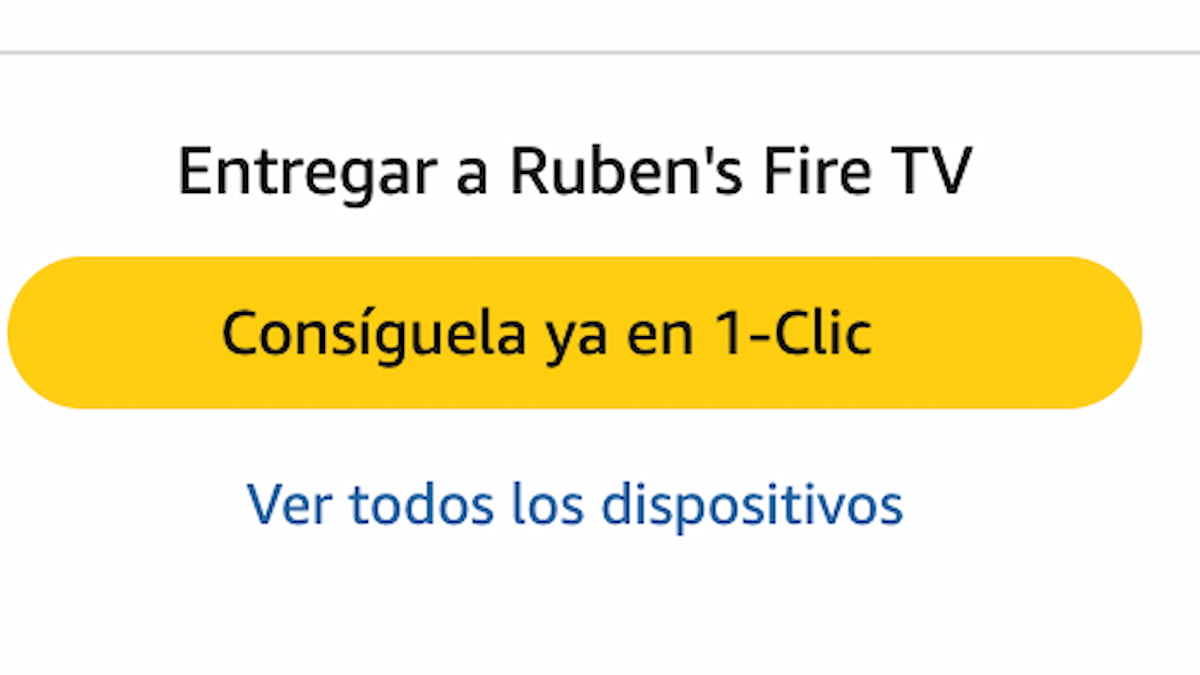
Este método es, sin duda, el más sencillo si estás en el ordenador, el móvil o la tablet, y tienes tu cuenta de Amazon a mano. Solo necesitas acceder al enlace directo a la app en Amazon España. Aquí te lo dejo:
https://www.amazon.es/dp/B01N0BP507/
Cuando estés en esa página, asegúrate de haber iniciado sesión con la misma cuenta de Amazon que tienes vinculada a tu Fire TV. Verás un botón que pone algo como “Enviar a”, justo al lado de donde normalmente instalarías la app. Selecciona el dispositivo Fire TV al que quieres enviar Downloader, y pulsa el botón de entregar o instalar.
Al cabo de unos minutos, sin hacer nada más, la app Downloader aparecerá automáticamente instalada en tu Fire TV. No tienes que abrir nada, ni buscarla, ni pelearte con el buscador.
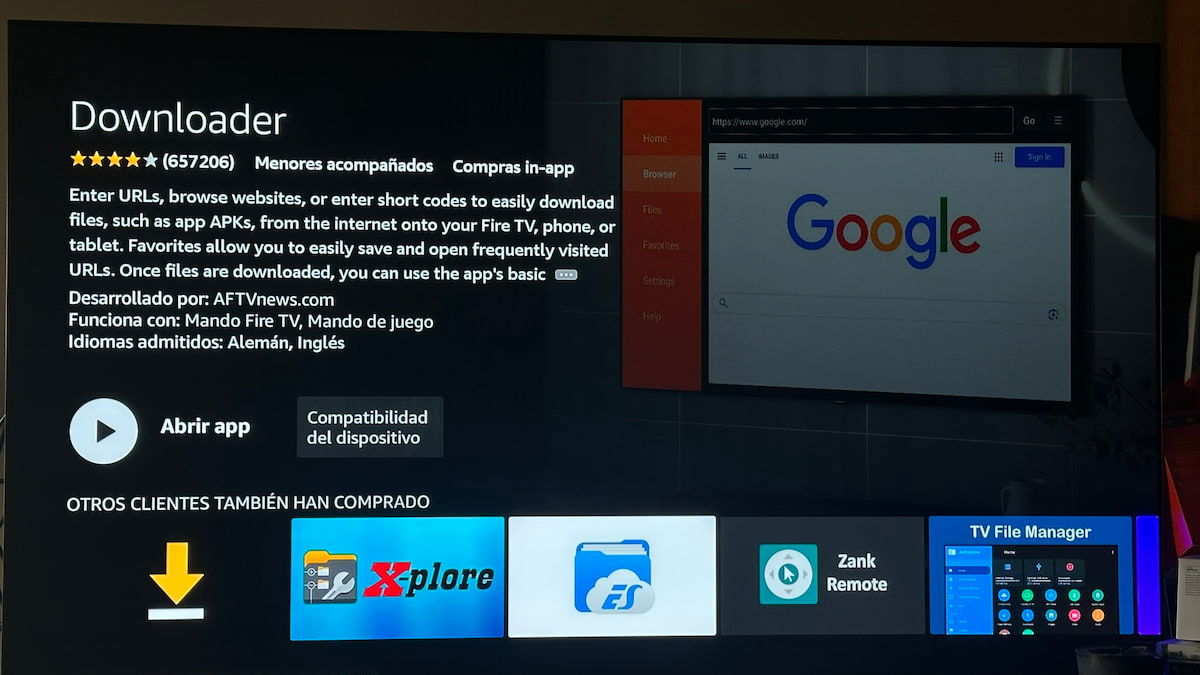
Sí, lo sabemos, debería ser más fácil. Lo lógico sería que escribieras “Downloader” y la app saliera como en cualquier otra parte del mundo. Pero bueno, mientras Amazon se pone las pilas con este tema en España, al menos ya sabes que hay varias formas de instalarla sin tener que volverte loco.
Ya sea entrando por “Utilidades”, usando el truquito de “Otros clientes también han comprado”, o enviándola desde Amazon.es, lo importante es que puedas seguir usando Downloader y aprovechar tu Fire TV al máximo.
Así que ya sabes, no estás solo y sí que hay solución, aunque no sea tan directa como debería. Y si conoces a alguien que también esté desesperado buscando la app, pásale este artículo.